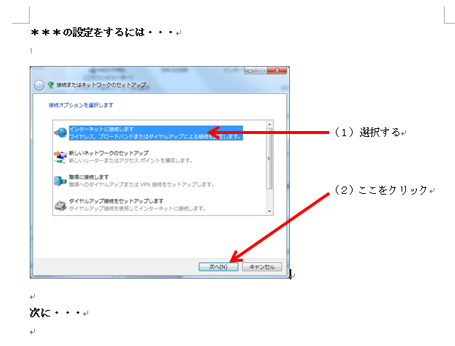・無線LANルータの設定はブラウザ上で行うこと
(エアステーション設定ツールはインストールしない、接続アプリも利用してはいけない)
・設定画面はブラウザで http://192.168.11.1/ を開く
( ユーザー名: admin 、 パスワード: 本体の横のシール )
・無線LANルータのWAN側(Internet側ポート)のIPアドレスを「手動設定」にして、以下のように設定する
グループ1 163.145.136.131 グループ2 163.145.136.132
グループ3 163.145.136.133 グループ4 163.145.136.134
グループ5 163.145.136.135 グループ6 163.145.136.136
グループ7 163.145.136.137 グループ8 163.145.136.138
グループ9 163.145.136.139 グループ10 163.145.136.140
グループ11 163.145.136.141 グループ12 163.145.136.142
・その他、必要な情報
(ネットマスク) 255.255.255.0、(DNSサーバー) 163.145.99.1
(ゲートウェイ) 03201室 163.145.136.254
・無線LANルータのLAN側のIPアドレスは 192.168.11.1 (サブネット 255.255.255.0) に設定する
・演習用PCのIPアドレスを固定IP 192.168.11.7 に設定して、インターネットを使えるように設定する
(ネットマスク) 255.255.255.0、(DNSサーバー) 192.168.11.1、(ゲートウェイ) 192.168.11.1
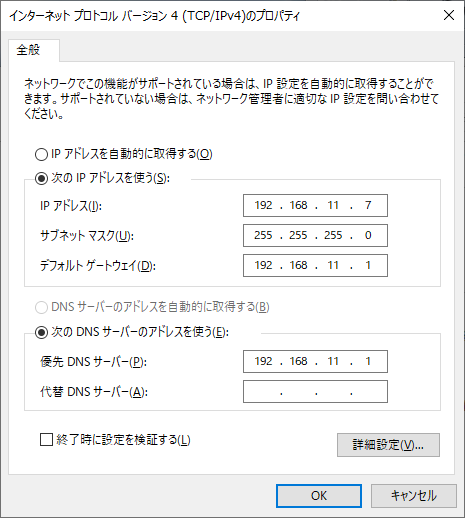
(2) 「IIS」が動いているか確認しなさい。
- test.html が C:\inetpub\wwwroot に置いてあるかを確認(ただし、設定が変更されているかもしれないので注意する)
- 自機のブラウザ(IE,Firefox,Edgeなど)に http://localhost/test.html とURLを指定して表示されたらOK
上記の手順で、詳しい解説は 第6回の設定 を参照してください。
※以上、うまくいかなければ、先生を呼んでください。